先日のイラレ大学ドローイング学部ブラシ編で解説したホイップクリームのアートブラシの詳しい作り方です。
クリームの絞り口の星型からアートブラシの元のオブジェクトを作る
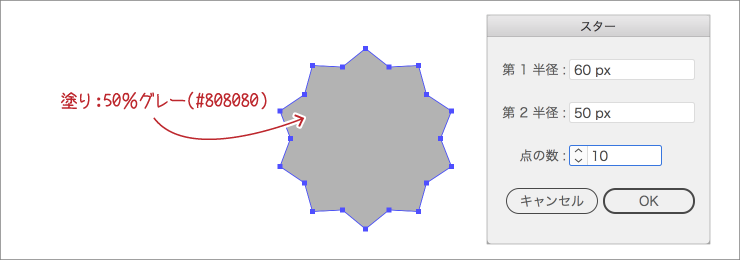
スターツールを選択してクリックしスターダイアログを表示し[第1半径:60px / 第2半径:50px / 点の数:10]と設定してOKします。
[線:なし / 塗り:#808080(50%のグレー)]に設定します。
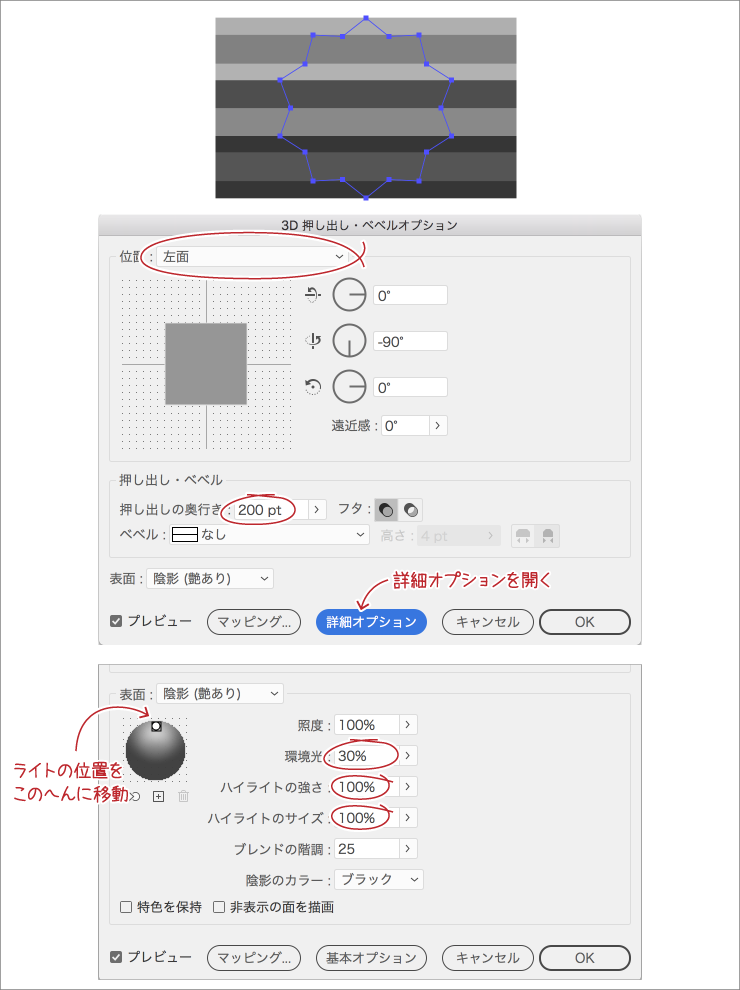
効果メニュー>3D>押し出し・ベベルを適用してダイアログを表示します。
[位置:左面 / 押し出しの奥行き:200px]に設定します。
詳細オプションボタンをクリックして詳細オプションを開きます。
[表面]のライトの位置を上部の端に移動します。
[環境光:30% / ハイライトの強さ:100% / ハイライトのサイズ:100%]に設定します。
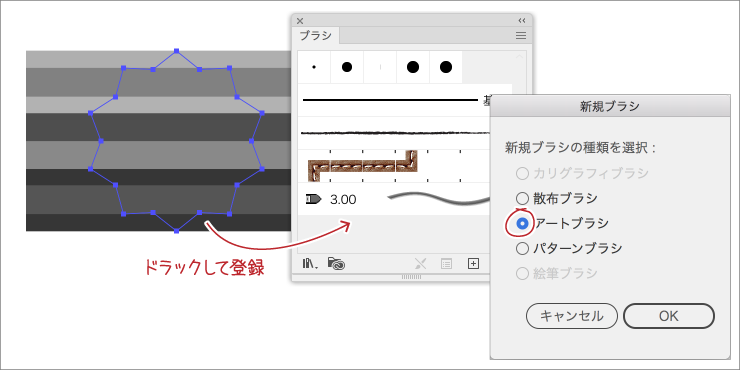
オブジェクトをブラシパネルにドラックして登録します。新規ブラシダイアログで[アートブラシ]にチェックしOKします。
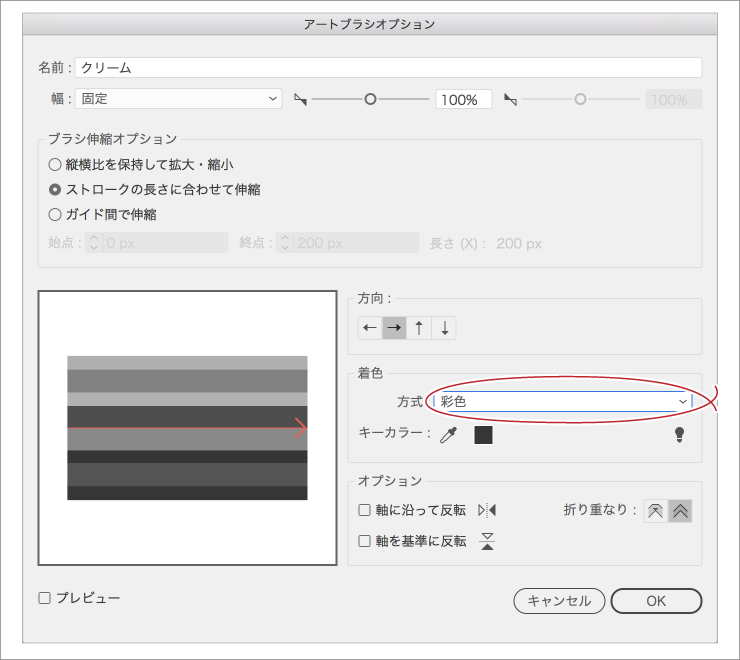
アートブラシオプションパネルで[着色:方式:彩色]を選択し、名前をつけてOKします。
線にアートブラシを適用しカラーを調整する
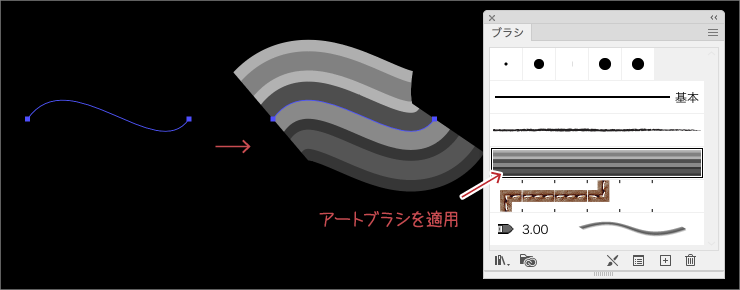
ペンツールで任意の線を描画します。クリームを絞り出したくねっとS字のラインを引きます。登録したアートブラシを適用します。

線パネルの線幅プロファイルで上から2番目のプロファイルを選択、適用する。
線のカラーに濃い目のクリーム色[#EED1B3]を指定する。
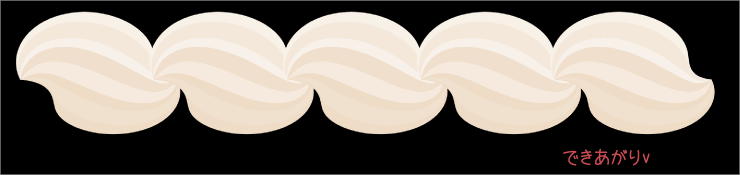
できあがり

コメントを残す